سیستم عامل ویندوز انتخاب زبانها را فراهم می کند. به طور معمول ، کاربران از خط سیریلیک و لاتین (روسی و انگلیسی) استفاده می کنند. اگر به هر دلیلی یکی از زبانها در دسترس شما قرار نگرفت ، می توانید با استفاده از اجزای سیستم آن را برگردانید.
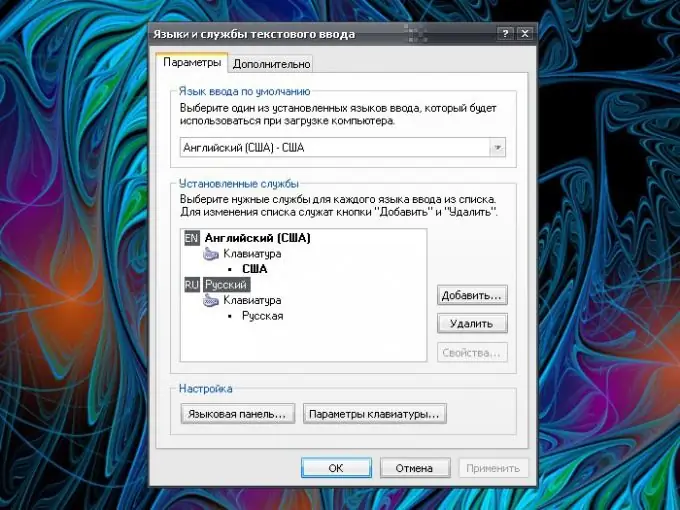
دستورالعمل ها
مرحله 1
م Regionalلفه Regional and Language Options را باز کنید. برای این کار ، کلید Windows یا دکمه Start را در نوار وظیفه فشار دهید. "Control Panel" را از فهرست انتخاب کنید. یک پنجره جدید باز خواهد شد. اگر "صفحه کنترل" ظاهری کلاسیک دارد ، بلافاصله روی نماد "گزینه های منطقه ای و زبان" کلیک کنید. اگر "پانل" به صورت دسته بندی ارائه شده است ، م requiredلفه مورد نیاز را از گروه "تاریخ ، زمان ، زبان و استانداردهای منطقه ای" باز کنید.
گام 2
در کادر گفتگویی که ظاهر می شود ، به برگه "Languages" بروید و بر روی دکمه "More" در گروه "Language and text input services" کلیک کنید. یک پنجره اضافی باز می شود برگه "گزینه ها" را در آن فعال کنید و ببینید چه داده هایی در گروه "خدمات نصب شده" موجود است. به طور معمول ، باید حداقل دو زبان وجود داشته باشد: انگلیسی (ایالات متحده آمریکا) و روسی.
مرحله 3
اگر یکی از زبانها از بین رفته است ، روی دکمه "افزودن" واقع در سمت راست گروه کلیک کنید. در پنجره جدید "افزودن زبان ورودی" ، از لیست کشویی برای انتخاب "روسی" (یا زبان دیگری که نیاز دارید) در گروه "زبان ورودی" استفاده کنید. در قسمت دوم - "طرح بندی صفحه کلید یا روش ورودی (IME)" نیز مقدار "روسی" را تنظیم کنید. تنظیمات جدید را با کلیک روی تأیید در کادرهای گفتگوی باز اعمال کنید.
مرحله 4
برای دیدن اینکه کدام زبان را در یک لحظه خاص هنگام وارد کردن متن انتخاب کرده اید ، نوار زبان را به نوار وظیفه بیاورید. برای این کار ، در پنجره "زبانها و خدمات ورودی متن" ، روی دکمه "نوار زبان" در گروه "تنظیمات" در برگه "گزینه ها" کلیک کنید. در پنجره جدید ، یک علامت در قسمتهای "نمایش نوار زبان در دسک تاپ" و "نماد اضافی در نوار وظیفه" تنظیم کنید. تنظیمات را اعمال کنید.
مرحله 5
روی نوار وظیفه کلیک راست کنید. در منوی زمینه ، مورد "Toolbar" را گسترش دهید. اطمینان حاصل کنید که یک نشانگر در کنار زیرموارد "نوار زبان" وجود دارد. اگر در آنجا نیست ، فقط کافیست با کلیک سمت چپ ماوس روی این مورد کلیک کنید تا فعال شود.







